티스토리 프로필 레이어 설정방법
티스토리 프로필 레이어 설정방법
안녕하세요. 쿨펀치 인사드려요. ^^
오늘 포스팅은 댓글과 사이드바에 자신의 프로필 레이어를 넣는 방법에 대해서 알아볼까합니다.
많은 분들이 자신의 파비콘만 등록하시고 자신의 프로필 을 설정 하지 않으시고 사용을 하시고 있습니다.
저도 물론 그랬지만 ^^; 딱히 프로필 기능이 무엇을 하는지 몰랐다고 하는 게 맞겠죠.
이제는 프로필 레이어 설정을 했을 때 어떠한 부분들이 바뀌는지 알았습니다.
사소한 정보라도 여러분하고 공유를 해야겠죠. ^^

자 위의 이미지를 보면 제 블로그의 댓글을 캡처한 내용입니다.
차이점을 발견하셨나요?
차이점은 바로 닉네임 뒤에 붙어 있는 프로필이 차이가 나고 있습니다.

닉네임 프로필을 클릭 하니 위 이미지처럼 제가 설정 해 놓은 SNS, 다음 구독 정보가 한눈에 들어옵니다.
물론 이 프로필 정보는 자신의 블로그 답글에만 보이는 것이 아니라 이웃 블로그 방문 댓글을 달았을 때도 동일하게 적용이 됩니다.
한마디로 자신의 프로필을 간접적으로 홍보 할 수 있는 부분이 된다는 것이죠. ^^
우리 블로그들은 홍보에 약간 민감하지 않습니까? ㅎㅎ
자 그럼 이번시간에는 자신의 프로필 설정에 대해 알아보자고요.
| 티스토리 프로필 레이어 설정방법 |
티스토리 프로필 레이어 설정을 하기위해 티스토리 관리자 모드에 접속해주세요.

티스토리 관리자모드
1. 환경설정의 기본 정보 클릭.
2. 내 프로필 클릭.
프로필 다음뷰 구독 정보 넣기.

1. 서비스의 My view 선택.
2. 자신의 다음 아이디 입력
3. 추가 클릭.
4. My view 추가 되었는지 확인.
프로필 트위터 정보 넣기

1. 서비스의 twitter 선택.
2. 트위터 아이디 입력
3. 추가 클릭.
4. 트위터정보 추가 되었는지 확인.
프로필 요즘 정보 넣기

1. 서비스의 yozm 선택.
2. 다음 아이디 입력
3. 추가 클릭.
4. 요즘 정보 추가 되었는지 확인.
노출영역 설정

프로필 노출영역의 설정은 프로필이 댓글과 사이드바 메뉴에 표시 할 수 있도록 체크 설정 하시면 됩니다.

프로필 설정이 완료가 되었다면.
저장을 클릭.
저장 안하시고 다른 페이지로 이동하시는 오류 범하지 마세요. ^^
프로필 사이드바 설정

티스토리 관리자 모드 접속
1. 사이드바 클릭.
2. 프로필 레이어 + 클릭.
3. 프로필 레이어를 위치시키고 싶은 위치로 드래그 이동 시켜주세요.
4. 미리보기 클릭. 미리보기를 생활화 하세요.
5. 원하는 위치 확인이 되었다면. 저장 클릭.
티스토리 프로필이 잘 적용 되었는지 확인

댓글창에 프로필이 제대로 나오고 있습니다. ^^

사이드바 역시 프로필이 제대로 나오고 있네요.
참고!

1. 붉은 박스의 프로필보기에서 멘트를 추가 하고 싶을 때
2. 기본정보 / 내프로필에서 10 자까지 멘트를 추가 할 수 있습니다.
티스토리 프로필 설정방법에 대해서 간단하게 알아봤습니다.
자신의 프로필 설정을 함으로써 자신의 홍보 효과를 조금이라도 할 수 있겠죠. ^^
오늘 하루도 즐겁고 행복한 하루 되세요.
쿨펀치의 세상리뷰 는 여러분의 소중한 댓글과 VIEW ON 클릭 구독 클릭이 큰힘이되어.
더 좋은 블로그를 만들 수 있게 하는 원동력이 됩니다.

'블로그 BOX > 블로그 팁' 카테고리의 다른 글
| 티스토리 유투브 동영상 올리기 (28) | 2012.04.08 |
|---|---|
| 티스토리 플래시 SWF 파일 등록 방법 (14) | 2012.04.06 |
| 구글 애드센스 광고수익 유니온 퀵 캐시 송금 받는 방법 (16) | 2012.04.03 |
| 구글 애드센스 특정광고 차단 방법 2가지 (15) | 2012.03.13 |
| 티스토리 다음 프로필 연동 설정방법 (8) | 2012.02.15 |
| 티스토리 블로그 프로필 이미지 크기 수정방법 (12) | 2012.02.14 |
| 티스토리 블로그 페이스북 연동방법 (15) | 2012.02.13 |
| 티스토리 블로그 트위터 연동방법 (6) | 2012.02.12 |
| 티스토리 블로그 사이드바 크기 변경방법 (19) | 2012.02.12 |
| 모자이크 효과 그림판 사용방법 (17) | 2012.02.11 |




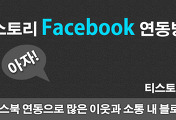
댓글